Sichern und wiederherstellen Sie Ihr Word-Dokument temporär
Kutools für Word
Kutools für Word enthält eine praktische Schnappschuss-Funktion, mit der Sie ein Dokument während der Bearbeitung temporär sichern können. Sie können zu jedem Zeitpunkt einen Schnappschuss erstellen und Ihr Dokument später auf genau diese Version zurücksetzen. Dies ist besonders nützlich, wenn Sie experimentieren oder wesentliche Änderungen rückgängig machen müssen, ohne mehrere Dateien speichern zu müssen.
Dokument mit einem Klick temporär sichern und wiederherstellen
Empfohlene Produktivitätstools für Word
Kutools für Word: Integration von KI 🤖, über 100 erweiterte Funktionen sparen 50 % Ihrer Dokumentbearbeitungszeit. Kostenloser Download
Office Tab: Einführung von browserähnlichen Tabs in Word (und andere Office-Tools), die die Navigation zwischen mehreren Dokumenten vereinfachen. Kostenloser Download
Funktionsort: Kutools Plus > Schnappschuss > Dokument-Schnappschuss erstellen
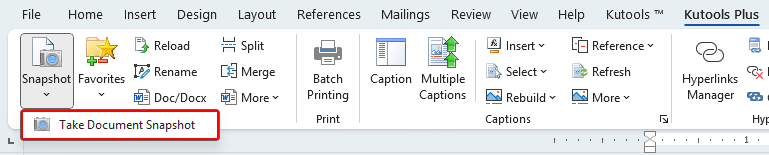
Dokument mit einem Klick temporär sichern und wiederherstellen
- Um einen Schnappschuss Ihres aktuellen Dokuments zu erstellen, klicken Sie auf Kutools Plus > Schnappschuss > Dokument-Schnappschuss erstellen.
- Wenn Sie das Tool zum ersten Mal verwenden, wird ein Warnhinweis angezeigt. Um zu verhindern, dass diese Meldung in Zukunft erscheint, aktivieren Sie „Diese Warnmeldung nicht mehr anzeigen“, und klicken Sie dann auf OK.

- Der Schnappschuss ist jetzt gespeichert. Sie können Ihre Schnappschussliste anzeigen, indem Sie auf das Schnappschuss-Tool klicken. Das linke Bild unten zeigt einen Schnappschuss, während das rechte drei zeigt (abhängig davon, wie viele Sie erstellt haben).


- Um Ihr Dokument auf eine frühere Version zurückzusetzen, klicken Sie einfach auf den Schnappschuss, zu dem Sie zurückkehren möchten.
Hinweis: Alle Schnappschüsse werden automatisch gelöscht, wenn Sie Word schließen.
Die besten Produktivitätstools für das Büro
Kutools for Word – Erweitern Sie Ihr Word-Erlebnis mit mehr als 100 bemerkenswerten Funktionen!
🤖 Kutools AI Features: KI-Assistent / Echtzeit-Assistent / Super Polieren (Format beibehalten) / Super Übersetzen (Format beibehalten) / KI-Redaktion / KI Korrekturlesen ...
📘 Dokument beherrschen: Seiten aufteilen / Dokumente zusammenführen / Bereich in verschiedenen Formaten exportieren (PDF/TXT/DOC/HTML ...) / Stapelweise Konvertierung zu PDF ...
✏ Text bearbeiten: Stapelweise Suchen und Ersetzen in mehreren Dateien / Alle Bilder skalieren / Tabelle transponieren (Zeilen und Spalten) / Tabelle in Text umwandeln ...
🧹 Mühelos reinigen: Zusätzliche Leerzeichen entfernen / Abschnittsumbrüche / Textfeld / Verknüpfungen / Weitere Entfernen-Werkzeuge finden Sie in der Gruppe Entfernen ...
➕ Kreative Einfügen: Tausendertrennzeichen einfügen / Kontrollkästchen / Optionsfeld / QR-Code / Barcode / Mehrere Bilder / Entdecken Sie weitere Funktionen in der Gruppe Einfügen ...
🔍 Präzise Auswahl: Einzelne Seiten, Referenztabellen, Form, Überschriftenabsatz gezielt festlegen / Navigation mit weiteren Auswählen -Features verbessern ...
⭐ Besondere Erweiterungen: Zu jedem Bereich navigieren / Automatisches Einfügen von wiederkehrendem Text / Zwischen Dokument-Fenster umschalten /11 Konvertierungs-Werkzeuge ...
🌍 Unterstützt über40 Sprachen: Nutzen Sie Kutools in Ihrer bevorzugten Sprache – Englisch, Spanisch, Deutsch, Französisch, Chinesisch und über40 weitere!

✨ Kutools for Office – Eine Installation, fünf leistungsstarke Tools!
Enthält Office Tab Pro · Kutools für Excel · Kutools für Outlook · Kutools for Word · Kutools for PowerPoint
📦 Alle5 Tools in einer Suite erhalten | 🔗 Nahtlose Integration in Microsoft Office | ⚡ Sofort Zeit sparen und Produktivität steigern
Die besten Produktivitätstools für das Büro
Kutools for Word – 100+ Tools für Word
- 🤖 Kutools AI Features: KI-Assistent / Echtzeit-Assistent / Super Polieren / Super Übersetzen / KI-Redaktion / KI Korrekturlesen
- 📘 Dokument beherrschen: Seiten aufteilen / Dokumente zusammenführen / Stapelweise Konvertierung zu PDF
- ✏ Text bearbeiten: Stapelweise Suchen und Ersetzen / Alle Bilder skalieren
- 🧹 Mühelos reinigen: Zusätzliche Leerzeichen entfernen / Abschnittsumbrüche entfernen
- ➕ Kreative Einfügen: Tausendertrennzeichen einfügen / Kontrollkästchen einfügen / QR-Code erstellen
- 🌍 Unterstützt über40 Sprachen: Kutools spricht Ihre Sprache – unterstützt über40 Sprachen!


